- ...
-
Community
crumb.isLink crumb.isFinalCrumb crumb.getClass crumb.css crumb.separatorCss crumb.getCss crumb.finalCrumb crumb.getText crumb.getIsLink crumb.getWrapperCss crumb.type crumb.url crumb.getUrl crumb.getType crumb.hashCode crumb.equals crumb.toString crumb.wrapperCss crumb.text crumb.getSeparatorCss crumb.class
-
Fragen und Antworten
crumb.isLink crumb.isFinalCrumb crumb.getClass crumb.css crumb.separatorCss crumb.getCss crumb.finalCrumb crumb.getText crumb.getIsLink crumb.getWrapperCss crumb.type crumb.url crumb.getUrl crumb.getType crumb.hashCode crumb.equals crumb.toString crumb.wrapperCss crumb.text crumb.getSeparatorCss crumb.class
-
MagentaCLOUD
crumb.isLink crumb.isFinalCrumb crumb.getClass crumb.css crumb.separatorCss crumb.getCss crumb.finalCrumb crumb.getText crumb.getIsLink crumb.getWrapperCss crumb.type crumb.url crumb.getUrl crumb.getType crumb.hashCode crumb.equals crumb.toString crumb.wrapperCss crumb.text crumb.getSeparatorCss crumb.class
-
Unklare Symbole in der MagentaCloud App
crumb.isLink crumb.isFinalCrumb crumb.getClass crumb.css crumb.separatorCss crumb.getCss crumb.finalCrumb crumb.getText crumb.getIsLink crumb.getWrapperCss crumb.type crumb.url crumb.getUrl crumb.getType crumb.hashCode crumb.equals crumb.toString crumb.wrapperCss crumb.text crumb.getSeparatorCss crumb.class
- Beitrag abonnieren
- Beitrag stummschalten
- Beitrag als ungelesen kennzeichnen
- Beitrag als gelesen kennzeichnen
Unklare Symbole in der MagentaCloud App
10.01.2023 16:59
Ich nutze seit einigen Tagen die MagentaCloud App unter Windows. Hierbei tauchen im lokalen Ordner Symbole auf (siehe Screenshots), mit denen ich nichts anfangen kann. Weiß jemand mehr dazu ?
Gelöst! Gehe zu Lösung.
Hallo @thomas_speedport_1,
diese Symbole geben den Synchronisierungs- und Verfügbarkeitsstatus der Dateien an:
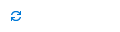 = Synchronisation ausstehend
= Synchronisation ausstehend
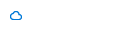 = Datei nur online und nicht lokal verfügbar (sobald sie einmal geöffnet wird, wird sie heruntergeladen und dann zu einer lokal verfügbaren Datei)
= Datei nur online und nicht lokal verfügbar (sobald sie einmal geöffnet wird, wird sie heruntergeladen und dann zu einer lokal verfügbaren Datei)
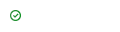 = Datei auch lokal verfügbar
= Datei auch lokal verfügbar
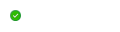 = Datei immer auf diesem Gerät behalten
= Datei immer auf diesem Gerät behalten
Übrigens: Falls gewünscht ist, dass alle Dateien der Cloud grundsätzlich auch lokal zur Verfügung stehen, kann das in den Einstellungen der MagentaCLOUD-Software aktiviert werden.
Viele Grüße
Mikko
Hallo @thomas_speedport_1,
diese Symbole geben den Synchronisierungs- und Verfügbarkeitsstatus der Dateien an:
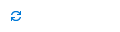 = Synchronisation ausstehend
= Synchronisation ausstehend
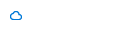 = Datei nur online und nicht lokal verfügbar (sobald sie einmal geöffnet wird, wird sie heruntergeladen und dann zu einer lokal verfügbaren Datei)
= Datei nur online und nicht lokal verfügbar (sobald sie einmal geöffnet wird, wird sie heruntergeladen und dann zu einer lokal verfügbaren Datei)
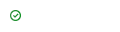 = Datei auch lokal verfügbar
= Datei auch lokal verfügbar
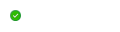 = Datei immer auf diesem Gerät behalten
= Datei immer auf diesem Gerät behalten
Übrigens: Falls gewünscht ist, dass alle Dateien der Cloud grundsätzlich auch lokal zur Verfügung stehen, kann das in den Einstellungen der MagentaCLOUD-Software aktiviert werden.
Viele Grüße
Mikko
10.01.2023 17:24
Hallo @Mikko ,
besten Dank für die schnelle Antwort.
Leider steht bei vielen Verzeichnissen "Synchronisation ausstehend" ohne dass ich eine Fortschritt erkennen kann.
Hast Du eine Idee, wie ich das ändern kann ?
LG
Thomas
10.01.2023 17:31
@thomas_speedport_1 schrieb:
Leider steht bei vielen Verzeichnissen "Synchronisation ausstehend" ohne dass ich eine Fortschritt erkennen kann.
Hast Du eine Idee, wie ich das ändern kann ?
Grundsätzlich kann die Synchronisation abhängig von der Internetgeschwindigkeit und der Anzahl der Dateien schon eine Weile dauern. Hinzu kommt, dass auch die MagentaCLOUD jetzt nicht die allerschnellste Cloud ist.
Wenn allerdings gar kein Fortschritt erkennbar ist, müsste man mal schauen, ob die Software überhaupt noch arbeitet. Läuft sie denn derzeit im Hintergrund? Ist das Taskleistensymbol unten rechts sichtbar (ggf. im ausklappbaren Bereich)?
10.01.2023 17:41
stimmt - die Task läuft nicht mehr. Wie bekomme ich die denn gestartet ?
10.01.2023 18:24
@thomas_speedport_1 schrieb:
stimmt - die Task läuft nicht mehr. Wie bekomme ich die denn gestartet ?
Manuell starten kannst du die MagentaCLOUD-Software wie jedes andere Programm auch. Einfach im Startmenü in der Liste aller Apps die MagentaCLOUD suchen und öffnen. Alternativ die Windows-Suche nutzen.
Falls du möchtest, dass die Software in Zukunft automatisch startet, prüfe bitte mal die Einstellungen an diesen zwei Orten:
- in den Einstellungen der MagentaCLOUD-Software (dazu mit rechts auf das MagentaCLOUD-Symbol in der Taskleiste klicken, "Einstellungen" wählen und dann den Reiter "Allgemein" öffnen, dort sollte der Haken bei "Beim Systemstart starten" gesetzt sein)
- im Task-Manager (hier oben den Reiter "Autostart" (unter Windows 10) bzw. links das Symbol "Startup-Apps" (unter Windows 11) öffnen und prüfen, dass der Status bei der magentacloud.exe auf "Akitiviert" steht)
11.01.2023 22:51
Ich habe die Task gestartet und sie scheint auch gut zu synchronisieren. Jedenfalls befinden sich inzwischen alle Daten in der MagentaCloud. Was mich irritiert ist, dass noch diverse Ordner das Symbol "Synchronisation ausstehend" anzeigen, obwohl inzwischen alle Daten synchron sind. Ich habe den Eindruck das die Statusangabe nicht korrekt arbeitet.
Kann das sein ???
12.01.2023 18:34
Okay, dann hat sich da evtl. irgendwas aufgehängt.
@prophaganda Hast du da zufällig eine Lösung parat?
12.01.2023 21:38
@Mikko schrieb:
@prophaganda Hast du da zufällig eine Lösung parat?
AdHock nicht...
Ich muss auch sagen, seit dem ich meinen neuen Rechner in Betrieb habe nutze ich die Telekom-Software nicht mehr parallel.
Also nur noch ausschließlich die Nextcloud-Software vom Github-Server
Bei großen Datenmengen kann sich Windows und die Sync-Software da schon verhaspeln...
Ich würde mal den nächsten Tag abwarten, und wenn dann den Rechner neu gestartet wurde schauen, wie sich der Status dann verhält.
Ich verwende grundsätzlich "Alle Daten vom Server synchronisieren", wass ich schon bei der Installation so auswähle (...und nicht nachträglich über die Einstellungen ändere)
Damit fahre ich ganz gut.

Füllen Sie schnell und unkompliziert unser Online-Kontaktformular aus, damit wir sie zeitnah persönlich beraten können.

Aktuelle Telekom Angebote für Mobilfunk (5G/LTE), Festnetz und Internet, TV & mehr.

